- Autor Jason Gerald [email protected].
- Public 2023-12-16 11:03.
- Zuletzt bearbeitet 2025-06-01 06:05.
In diesem wikiHow zeigen wir dir, wie du ein iPhone 6S oder 7 zerlegst, um seine inneren Komponenten freizulegen. Denken Sie daran, dass die Apple-Garantie durch das Zerlegen Ihres iPhones erlischt.
Schritt
Methode 1 von 3: Vorbereitungen vor dem Zerlegen des iPhones treffen
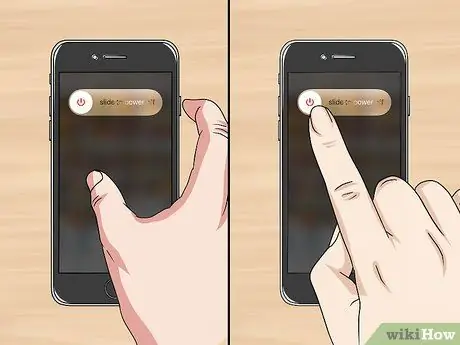
Schritt 1. Schalten Sie das iPhone aus
Halten Sie die Ein-/Aus-Taste auf dem iPhone gedrückt und schieben Sie dann die Taste wischen zum Ausschalten was oben rechts ist. Das iPhone schaltet sich aus, um die Möglichkeit eines Stromschlags zu minimieren.

Schritt 2. Entfernen Sie die SIM-Karte im iPhone
Auf der rechten Seite des Telefons befindet sich unter dem Einschaltknopf ein kleines Loch. Führen Sie etwas Kleines (z. B. eine Sicherheitsnadel oder eine aufgebogene Büroklammer) in das Loch ein, um das SIM-Fach zu entfernen. Sobald der Halter herausgezogen ist, können Sie die SIM-Karte herausnehmen und den Halter wieder in das Telefon schieben.
Bewahren Sie die SIM-Karte an einem sauberen und trockenen Ort auf. Wenn Sie einen kleinen Plastikbehälter oder -beutel haben, können Sie ihn dort aufbewahren

Schritt 3. Bereiten Sie den Arbeitsbereich vor
Sie sollten einen sauberen, hellen und ebenen Arbeitsbereich verwenden, um das iPhone zu zerlegen. Es ist auch eine gute Idee, etwas Weiches (z. B. ein sauberes Mikrofasertuch) vorzubereiten, um das iPhone-Display mit der Vorderseite nach unten zu platzieren.
Versuchen Sie, die Oberfläche des Telefons mit einem feuchten Tuch zu reinigen, und lassen Sie es dann trocknen, bevor Sie es anfassen. Dies ist nützlich, um Staub und andere Fremdkörper zu entfernen
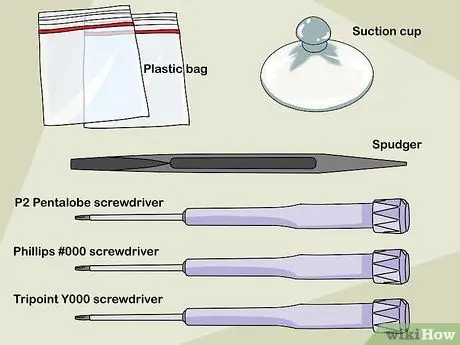
Schritt 4. Ausrüstung sammeln
Einige der Werkzeuge, die zum Zerlegen eines iPhone 6S oder iPhone 7 erforderlich sind, umfassen:
- P2 Pen Pentalobe-Schraubendreher - Die meisten iPhone-Demontagen und -Reparaturen erfordern diesen Schraubendreher.
- Schraubendreher plus #000 (nur iPhone 6) - Stellen Sie sicher, dass Sie einen Plus-Schraubendreher verwenden, keinen flachen.
- Y000 Dreispitz-Schraubendreher (nur für iPhone 7) - Dies ist zum Lösen einiger Schrauben, die nur in iPhone 7 vorhanden sind.
- Spudger - Dieses Öffnungswerkzeug aus Kunststoff ist nützlich, um den Bildschirm und die Anschlüsse des Telefons aufzubrechen. Sie können es durch etwas Ähnliches ersetzen, z. B. ein Gitarrenplektrum.
- Hitzequelle - Eine Reihe von Unternehmen stellt mehrere Produkte her, die fast gleich sind, nämlich mit Gel oder Sand gefüllte Beutel, die in der Mikrowelle erhitzt werden können, um sie am iPhone zu befestigen, um den Klebstoff auf dem Telefondisplay zu lösen.
- Saugnapf (Saugnapf) - Dieses Tool ist erforderlich, um den Telefonbildschirm zu ziehen.
- Plastiktüten - Es dient zur Aufbewahrung von Schrauben und anderen ausgebauten Komponenten. Bei Bedarf kannst du auch eine Tupperware Schüssel oder einen Behälter verwenden.

Schritt 5. Verbinden Sie den Körper mit der Masse (Masse)
Statische Elektrizität kann die freiliegenden Schaltkreise im iPhone beschädigen, daher müssen Sie Ihren Körper erden, bevor Sie den ersten Schraubendreher berühren. Wenn Sie bereit sind und Ihren Körper geerdet haben, können Sie Ihr iPhone 7 oder iPhone 6S entsperren.
Methode 2 von 3: iPhone 7 zerlegen

Schritt 1. Entfernen Sie die 2 Pentalobe-Schrauben an der Unterseite des Telefons
Beide befinden sich auf der rechten und linken Seite des Ladeanschlusses. Wie bei allen Schrauben, die Sie bei diesem Vorgang entfernen, sollten Sie sie in eine Tüte oder Schüssel geben, wenn Sie sie entfernt haben.

Schritt 2. Bereiten Sie die Wärmequelle vor
Wenn Sie einen Beutel mit Gel oder einem ähnlichen Produkt verwenden, stellen Sie den Beutel gemäß den Produktanweisungen in die Mikrowelle.
Verwenden Sie keinen Haartrockner, um das iPhone zu entsperren

Schritt 3. Fügen Sie die Wärmequelle an der Unterseite des Telefons ein
Sie müssen es auf der Home-Taste und anderen unteren Bildschirmen schließen.
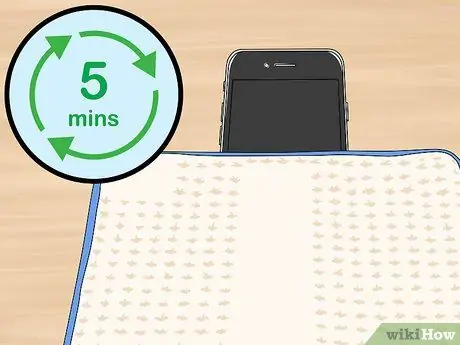
Schritt 4. Warten Sie mindestens 5 Minuten
Die Wärmequelle erweicht den Kleber, der den Bildschirm des Telefons zusammenhält, sodass du später am Bildschirm ziehen kannst.
Der auf dem Display des iPhone 7 verwendete Klebstoff ist so stark, dass Sie das Produkt möglicherweise mehrmals erhitzen müssen

Schritt 5. Kleben Sie den Saugnapf auf den unteren Bildschirm
Stellen Sie sicher, dass die Schüssel fest sitzt, bevor Sie den Vorgang fortsetzen.
Der Saugnapf darf den Home-Button nicht verdecken

Schritt 6. Ziehen Sie den Bildschirm
Ziehen Sie am Telefonbildschirm, bis zwischen der Hülle und dem iPhone-Bildschirm ein Platz ist.

Schritt 7. Schiebe den Spudger in den Raum zwischen dem Gehäuse und dem Bildschirm
Wenn du keinen Spudger hast, kannst du ein anderes Hebelwerkzeug verwenden.

Schritt 8. Schiebe den Spudger oben links auf das iPhone
Für beste Ergebnisse wackeln Sie mit dem Spudger von links nach rechts, während Sie ihn nach oben schieben, um den Bildschirm von der iPhone-Hülle zu entfernen.

Schritt 9. Schiebe den Spudger nach oben rechts auf das iPhone
Tun Sie dies sorgfältig, da sich in diesem Abschnitt etwas Verbindungsband befindet.

Schritt 10. Trennen Sie den Bildschirm mit einer Kreditkarte oder einem ähnlichen Gegenstand vom Gehäuse
Es gibt einen Plastikclip, der die Oberseite des Bildschirms sichert. Stellen Sie also sicher, dass Sie eine Kreditkarte nur so weit einführen, dass sich der Clip löst.
Beulen Sie nicht den oberen Rand des Bildschirms

Schritt 11. Ziehen Sie den Bildschirm etwas nach unten
Bewegen Sie den Bildschirm etwa 1 cm oder weniger nach unten, um die Clips am oberen Rand des Bildschirms zu lösen.

Schritt 12. Öffnen Sie den Telefonbildschirm nach rechts
Öffnen Sie den Bildschirm, als würden Sie ein Buch öffnen. Dadurch wird verhindert, dass das Anschlusskabel auf der rechten Seite des iPhones beschädigt wird.

Schritt 13. Entfernen Sie die Halterung (Verriegelung oder Befestigung) des L-förmigen Verbinders
Es befindet sich unten rechts in den Innenkomponenten des iPhones. Entfernen Sie dazu zunächst die 4 vorhandenen Tripoint-Schrauben.

Schritt 14. Hebeln Sie die Bildschirm- und Akkuanschlüsse auf
Es gibt 3 quadratische Kästen, die durch Klebeband in einem Bereich verbunden sind, der von einer Anschlussklammer eingeschlossen wird. Heble es mit einem Spudger heraus, bevor du fortfährst.

Schritt 15. Entfernen Sie die breite und dünne Halterung an der oberen rechten Ecke des Geräts
Diese Halterung deckt den letzten Anschluss ab, der den Bildschirm am Telefon befestigt. Sie müssen die 2 Dreipunktschrauben entfernen.

Schritt 16. Hebeln Sie den letzten Batterieanschluss ab
Es ist unter der Halterung, die Sie gerade entfernt haben.

Schritt 17. Entfernen Sie den Telefonbildschirm
Sobald der Bildschirm vom Gehäuse des Telefons getrennt ist, können Sie ihn entfernen und Ihren Wunsch fortsetzen, am Telefon zu basteln. Jetzt ist das iPhone 7 entsperrt und fahrbereit!
Methode 3 von 3: iPhone 6S zerlegen

Schritt 1. Entfernen Sie die 2 Pentalobe-Schrauben an der Unterseite des Telefons
Beide befinden sich an der Seite des Ladeanschlusses. Setzen Sie die Schraube wie jede andere Schraube, die Sie bei diesem Vorgang entfernt haben, in den Beutel oder die Schüssel ein, nachdem Sie sie entfernt haben.

Schritt 2. Bereiten Sie die Wärmequelle vor
Wenn Sie einen Beutel mit Gel oder einem ähnlichen Produkt verwenden, stellen Sie den Beutel gemäß den Produktanweisungen in die Mikrowelle.
Vermeiden Sie die Verwendung eines Haartrockners, um das iPhone zu entsperren

Schritt 3. Fügen Sie die Wärmequelle an der Unterseite des Telefons ein
Sie müssen es auf der Home-Taste und anderen unteren Bildschirmen schließen.

Schritt 4. Warten Sie mindestens 5 Minuten
Die Wärmequelle erweicht den Kleber, der den Bildschirm des Telefons zusammenhält, sodass du später am Bildschirm ziehen kannst.

Schritt 5. Kleben Sie den Saugnapf auf den unteren Bildschirm
Stellen Sie sicher, dass die Schüssel fest sitzt, bevor Sie den Vorgang fortsetzen.
Der Saugnapf darf den Home-Button nicht verdecken

Schritt 6. Ziehen Sie den Bildschirm
Ziehen Sie am Telefonbildschirm, bis zwischen der Hülle und dem iPhone-Bildschirm ein Platz ist.

Schritt 7. Schiebe den Spudger in den Raum zwischen dem Gehäuse und dem Bildschirm
Wenn du keinen Spudger hast, kannst du ein anderes Hebelwerkzeug verwenden.

Schritt 8. Schiebe den Spudger oben links auf das iPhone
Für beste Ergebnisse wackeln Sie mit dem Spudger von links nach rechts, während Sie ihn nach oben schieben, um den Bildschirm von der iPhone-Hülle zu entfernen.

Schritt 9. Schiebe den Spudger nach oben rechts auf das iPhone
Sie hören ein paar Klicks, wenn sich der Clip dabei löst.

Schritt 10. Schwenken Sie den Bildschirm nach oben
Die Oberseite des Bildschirms fungiert als Scharnier. Drücken Sie die Oberseite des Bildschirms niemals über einen 90-Grad-Winkel hinaus.
Wenn Sie ein Buch oder einen ähnlichen stabilen Gegenstand haben, befestigen Sie den Bildschirm mit einem Gummiband oder Klebeband in einem 90-Grad-Winkel am Buch, bevor Sie fortfahren

Schritt 11. Entfernen Sie die Batterieanschlusshalterung
Entferne die beiden Pluskopfschrauben an der grauen Halterung in der unteren rechten Ecke des Akkus und ziehe die Halterung dann nach oben.

Schritt 12. Trennen Sie den Batteriestecker
Diese quadratische Box befindet sich neben der Batterie und ist in einer Halterung eingeschlossen. Heble den Akkustecker mit einem Spudger oder einem anderen Werkzeug heraus.
Platzieren Sie den Batteriestecker in einer Position, die in einem 90-Grad-Winkel zur Batterie liegt, um ein versehentliches Anschließen an die Batterie zu verhindern

Schritt 13. Entfernen Sie die Bildschirmkabelhalterung
Diese silberne Halterung befindet sich oben rechts auf der Handyhülle. Tun Sie dies, indem Sie die 5 Pluskopfschrauben entfernen.

Schritt 14. Trennen Sie die Bildschirm- und Kameraanschlüsse des Telefons
Unter der silbernen Halterung befinden sich 3 Bänder - eine für die Kamera und die anderen beiden für den Bildschirm - die über einen Stecker ähnlich dem von Batterien mit dem Gehäuse des Telefons verbunden werden. Entferne diesen Stecker mit einem Spudger.

Schritt 15. Entfernen Sie den Bildschirm
Sobald der Bildschirm vom Telefongehäuse getrennt ist, können Sie ihn entfernen und an einem sicheren Ort aufbewahren. Jetzt können Sie mit dem IPhone 6S basteln.
Tipps
Sobald Ihr iPhone entsperrt ist, können Sie eine Reihe von Dingen tun, z. B. den Akku ersetzen oder neuen Kleber hinzufügen
Warnung
- Sie müssen beim Zerlegen des iPhones äußerst vorsichtig vorgehen. Dieses Telefon enthält viele empfindliche und teure Komponenten, die leicht und unbemerkt beschädigt werden können.
- Die Telefongarantie erlischt, wenn das iPhone geöffnet wird.
- Seien Sie vorsichtig, wenn Sie die Telefonkomponenten mit Gewalt öffnen. Übermäßiger Druck kann Teile Ihres Telefons beschädigen, zerkratzen oder brechen und sogar kleine Teile, die Ihr Telefon zum Funktionieren benötigt, zerbrechen.






